


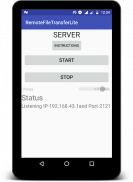

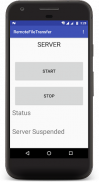
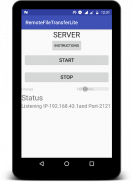
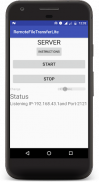
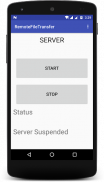
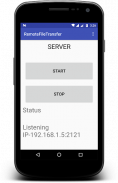
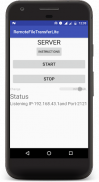
Remote File Transfer Lite

Remote File Transfer Liteの説明
リモートファイル転送を使用すると、ネットワーク上でファイルを共有するために使用されるFTP(ファイル転送プロトコル)と呼ばれるサービスを実行できます。
モバイルと同じネットワークでファイルを無線LANで転送する必要がありますか?
このアプリは、Androidデバイス用のWIFIまたはHOTSPOTモードを介してファイルを送信または受信する目的を果たすFTPサーバーに電話を作成します。
AndroidデバイスからPCや別のモバイルまたはタブレットにデータを転送するためにケーブルを接続する必要がないことで、多くのことを行うことができます。
このアプリでは、非常に高速な30〜50 MBPSファイル転送がサポートされています。
ラップトップまたはデスクトップを使用している場合、両方のオプションでファイルを転送すると役立ちます。
WIFI転送またはHOTSPOT転送は、ケーブルを接続し、Androidデバイスから他のPCまたはモバイルまたはテーブルにデータを転送するよりもはるかに高速です。
このアプリを使用すると、無制限のファイルをPCに転送できます。ファイル転送は難しい場合がありますが、アプリを使用すると、誰でも簡単に操作してモバイルからPCに簡単に転送できます。
1台のPCデバイスのログインがサポートされています。
注:転送時には、デバイスを同じWIFIまたはHOTSPOTに接続する必要があります。
サポートされる内部および外部の両方のストレージオプションを選択できるようになりました
このアプリは、Androidデバイスの外部ストレージをデフォルトでサポートするように設計されています。
クロムのようにサポートされている場合、PCのブラウザでビデオファイルまたはオーディオファイルをストリーミングすることもできます。
ワイヤレス接続を介して名前を変更した後でも、ファイルをコピーまたは貼り付けることができます。
Wi-Fi転送ファイルには、PCと同じネットワークでモバイルWi-Fiまたはホットスポットモードが必要です。
アプリFTPサービスは、ファイルとフォルダーの再開可能なダウンロードとアップロードをサポートするにはFTPクライアントが必要です。
複数のファイルとフォルダーのダウンロードとアップロードのサポート
便宜上、FTPサービスの匿名ログインを1つ提供しています。
FilezillaやCuteFTPのように、PCに接続するためにAPPでサポートされる多くのFTPクライアントが終了します。
FTPサーバーは、スリープモードでも停止していないか、アプリが閉じていない場合でもバックグラウンドで実行され続けます。
安全性を保つために、ユーザー名とパスワードとしてデフォルトのログインを有効にしました。
ユーザー名:abc
パスワード:1234
ワイヤレスでのポータブルファイル転送と時間の節約
転送方法
まずアプリを開き、アクティブなWi-Fiモードまたはホットスポットモードが有効になっているかどうかを確認します
次に、開始ボタンをクリックすると、リスニングIP:IPアドレス:ポート番号が表示されます。
したがって、このIPアドレスとポート番号は、filezillaやcuteftpなどのFTPClientに入れる必要があります。
Windowsの場合はWindowsファイルエクスプローラーを開き、検索バーにftp:// ipaddress:portnumberと入力できます。
FileZillaはftpクライアント機能用の有名なソフトウェアです。filezillaが見つからない場合は、ftpクライアント機能用のファイルを転送するCuteFtpプログラムを試してください。
改善または適切に動作しない何かについては、premiersoftech.in @ gmail.comですぐにお問い合わせください
ソフトウェアが気に入ったら、良い評価をお願いします。






















